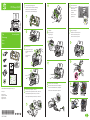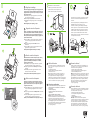1
3
2
2a
2b
2c
4
1a
1b
3a
3b
4a
4b
7b
8
6
5
7
7c
7d
7a
HP Officejet J3600
*CB071-90002*
*CB071-90002*
CB071-90002
Start
Démarrage
Inicio
Inicio
Lea esto primero
EN
FR ES
PT
Remove tape and packing materials.
Enlevez les matériaux de bande et d’emballage.
Retire la cinta y los materiales de embalaje.
Remova as fitas e o material de embalagem.
Unfold paper trays
Déployez les bacs à papier.
Despliegue las bandejas de
papel.
Abra as bandejas
de papel.
Install control panel faceplate, if necessary.
Installez le cache du panneau de commande, si nécessaire.
Instale la plantilla del panel de control, si es necesario.
Instale a placa frontal do painel de controle, se necessário.
Install print cartridges.
Installez les cartouches d’impression.
Instale los cartuchos de impresión.
Instale os cartuchos de impressão.
Load paper.
Chargez le papier.
Cargue el papel.
Carregue o papel.
Press the Power button.
Appuyez sur l’interrupteur
de marche/arrêt.
Presione el botón de
encendido.
Pressione o botão
Liga/Desliga.
Connect the power cord and adapter.
Branchez le cordon d’alimentation et l’adaptateur.
Conecte el cable de alimentación y el adaptador.
Conecte o cabo de alimentação e o adaptador.
Fax Getting Started Guide
HP Officejet/HP Officejet Pro
Printed in the US
Imprimé aux Etats-Unis
Impreso en EE.UU.
Impresso nos E.U.A.
© 2007 Hewlett-Packard Development Company, L.P.
www.hp.com

8
9
10
9b
8a
8b
8c
9a
10
OK
OK
Align the print cartridges
Note: Before aligning the print cartridges, find your language and location
using the arrow keys, and then use the keypad to enter the number for the
language and location. (If you do not see your location, press 99, and then
find your location in the list.)
8a
Press OK to print the alignment page. (Make sure you have loaded
plain white paper in the bottom tray).
8b Place the Alignment Page face down in the document feeder.
8c Press OK to scan the alignment page. After it is scanned, alignment is
complete.
When the alignment process is complete, go to step 9.
EN
Alignez les cartouches d’impression.
FR
Alinee los cartuchos de impresión
ES
Alinhe os cartuchos de impressão.
PT
Remarque : avant d’aligner les cartouches d’impression, recherchez votre
langue et votre emplacement à l’aide des touches fléchées, puis utilisez le
pavé numérique pour entrer le numéro correspondant à votre langue et
votre emplacement. (Si votre emplacement n’apparaît pas, appuyez sur 99,
puis recherchez-le dans la liste.)
8a Appuyez sur OK pour imprimer la page d’alignement. (Vérifiez que
vous avez bien chargé du papier blanc ordinaire dans le bac
inférieur.)
8b Placez la page d’alignement face vers le bas dans le bac
d’alimentation.
8c Appuyez sur OK pour numériser la page d’alignement. Une fois la
page numérisée, l’alignement est terminé.
Une fois la procédure d’alignement terminée, passez à l’étape 9.
NOTA: Antes de alinear los cartuchos de impresión, busque su idioma y
ubicación mediante las teclas de flecha, y luego use el teclado para
ingresar el número del idioma y la ubicación. (Si no ve su ubicación,
presione 99 y búsquela en la lista.)
8a Presione OK para imprimir la página de alineación. (Asegúrese de
haber cargado papel blanco normal en la bandeja inferior).
8b Coloque la página de alineación hacia abajo en el alimentador de
documentos.
8c Presione OK para escanear la página de alineación. Una vez
escaneada, la alineación habrá finalizado.
Cuando el proceso de alineación haya finalizado, vaya al paso 9.
Observação: antes de alinhar os cartuchos de impressão, selecione seu
idioma e local usando as teclas de seta e, em seguida, use o teclado para
digitar o número de idioma e local. (Caso não veja seu local, digite 99 e,
em seguida, selecione-o na lista.)
8a Pressione OK para imprimir a página de alinhamento. (Certifique-se
de que você tenha carregado papel branco comum na bandeja
inferior).
8b Coloque a página de alinhamento voltada para baixo no alimentador
de documentos.
8c Pressione OK para digitalizar a página de alinhamento. Após a
digitalização da página, o alinhamento estará completo.
Quando o processo de alinhamento estiver completo, vá para a etapa 9.
Additional information
See the electronic User Guide on the CD-ROM that came with the
device or visit www.hp.com/support for more information on the
following topics:
y Troubleshooting information
y Important safety notices and regulatory information
y Detailed user instructions
Note: Ink from the cartridges is used in the printing process in a
number of different ways, including in the initialization process,
which prepares the device and cartridges for printing, and in
printhead servicing, which keeps print nozzles clear and ink flowing
smoothly. In addition, some residual ink is left in the cartridge after it
is used. For more information see www.hp.com/go/inkusage.
EN
Install software. Then connect the All-in-One.
Installez le logiciel. Connectez ensuite le le tout-en-un.
Instale el software y conecte el equipo All-in-One.
Instale o software. Em seguida, conecte a All-in-One.
Connect the device to a phone jack using the phone cord provided
with the All-in-One. See the Fax Getting Started Guide for more
information.
Connectez le périphérique à une prise téléphonique à l’aide du
câble téléphonique fourni avec le tout-en-un. Pour plus
d’informations, consultez le guide de démarrage du télécopieur.
Conecte el dispositivo a una clavija de teléfono mediante el cable
de teléfono proporcionado con el equipo All-in-One. Consulte la
Guía de instalación inicial de Fax para obtener más información.
Conecte o dispositivo à tomada do telefone usando o cabo do
telefone fornecido com a All-in-One. Consulte o Guia de introdução
do fax para obter mais informações.
ES
Información adicional
Consulte la Guía del usuario electrónica en el CD-ROM que viene
con el dispositivo o visite www.hp.com/support para obtener más
información acerca de los siguientes temas:
• Información sobre solución de problemas
• Avisos de seguridad importantes e información regulatoria
• Instrucciones detalladas para el usuario
NOTA:
La tinta de los cartuchos se usa en el proceso de impresión de
diversas formas, que incluyen el proceso de inicialización, donde se
prepara el dispositivo y los cartuchos para la impresión y el servicio
de los cabezales de impresión, que mantiene los inyectores de tinta
despejados y permite que la tinta fluya sin problemas. Además, se
deja un poco de tinta residual en el cartucho después de su uso.
Para obtener más información, consulte la página Web
www.hp.com/go/inkusage.
Informações adicionais
Consulte o Guia eletrônico do usuário no CD-ROM que acompanha
o dispositivo ou visite o endereço www.hp.com/support para obter
mais informações sobre os tópicos a seguir:
• Informações sobre resolução de problemas
• Avisos importantes sobre segurança e informações
regulamentares
• Instruções detalhadas para o usuário
Observação:
a tinta dos cartuchos é usada no processo de
impressão de várias maneiras, incluindo o processo de inicialização
que prepara o dispositivo e os cartuchos para impressão, e o
serviço de manutenção do cabeçote de impressão, que mantém os
bicos de impressão limpos e a tinta fluindo normalmente. Além
disso, sempre fica um pouco de tinta no cartucho após seu uso.
Para obter mais informações, consulte www.hp.com/go/inkusage.
PT
FR
Informations supplémentaires
Pour plus d’informations sur les rubriques ci-après, reportez-vous à la
version électronique du Guide de l’utilisateur sur le CD-ROM fourni
avec l’imprimante :
y
Informations de dépannage
y
Informations importantes sur la sécurité et informations
réglementaires
y
Instructions détaillées à l’intention de l’utilisateur
Remarque : l’encre des cartouches est utilisée dans le processus
d’impression de différentes manières, notamment dans le processus
d’initialisation, qui prépare l’appareil et les cartouches pour
l’impression, et dans l’entretien de la tête d’impression qui maintient
les buses dégagées et garantit une libre circulation de l’encre. En
outre, il reste de l’encre dans la cartouche après son utilisation. Pour
plus d’informations, reportez-vous à la page Web
www.hp.com/go/inkusage.
-
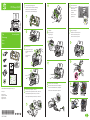 1
1
-
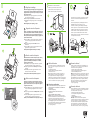 2
2
HP J3600 Manual do usuário
- Tipo
- Manual do usuário
- Este manual também é adequado para
em outras línguas
- español: HP J3600 Manual de usuario
- français: HP J3600 Manuel utilisateur
- English: HP J3600 User manual
Artigos relacionados
-
HP J4660 Guia de instalação
-
HP J4524 Guia de instalação
-
HP Officejet J5700 All-in-One Printer series Setup Poster
-
HP K8600DN Manual do usuário
-
HP Officejet K7100 Color Printer series Guia de instalação
-
Compaq 2140 Manual do proprietário
-
HP L7400 Guia de instalação
-
HP A909n Setup Poster
-
HP Officejet J5500 All-in-One Printer series Guia de instalação
-
Compaq Officejet 7000 Wide Format Printer series - E809 Manual do proprietário